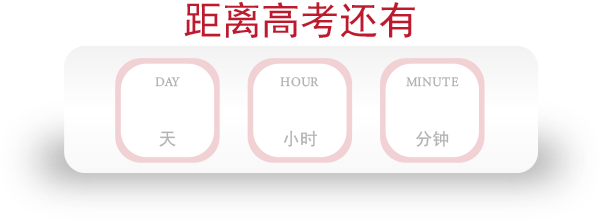@吉大教师,线上教学系列培训
- 发布时间:2020-03-04 16:01:01
- 数据来源:吉林大学
- 浏览量:99701
雨课堂+钉钉平台混合在线教学应用技巧
案例分析篇
01钉钉平台签到
在钉钉平台“群打卡”模块完成学生上课签到
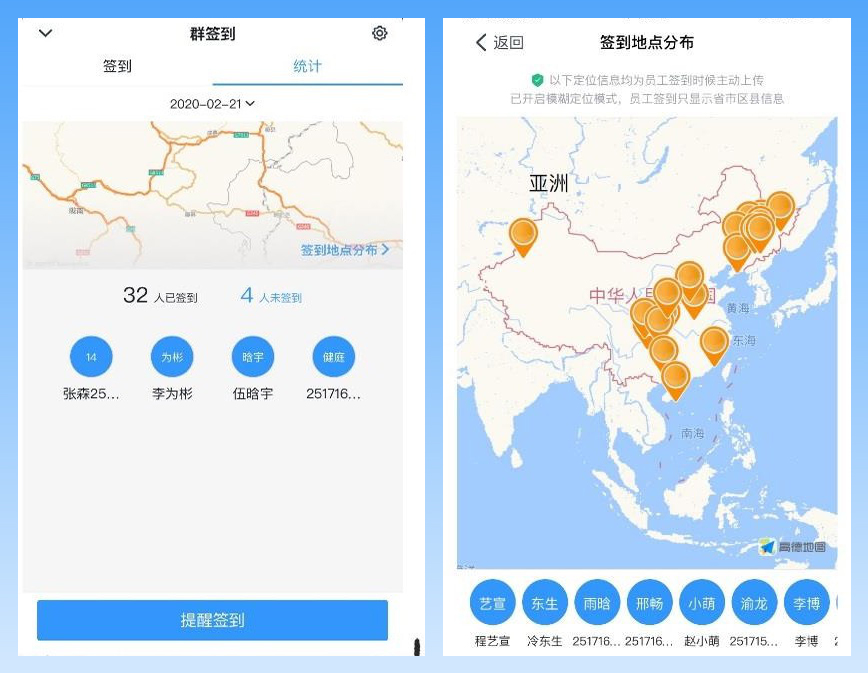
汇总在线课堂签到人数与签到时间
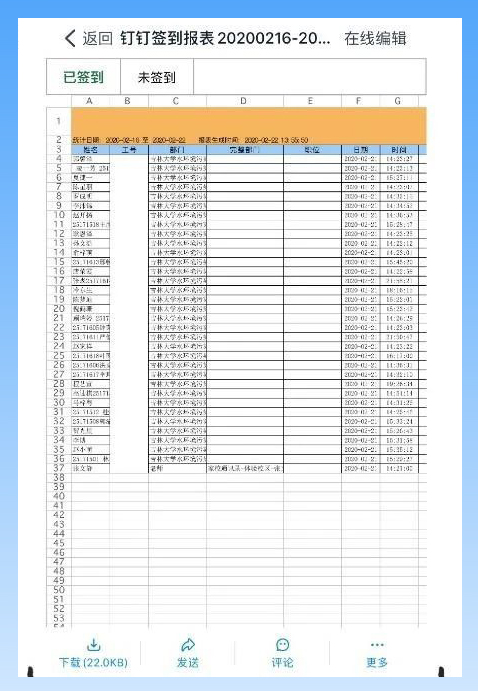
02雨课堂课件学习
在雨课堂完成课件录制,按照上课时间定时发布
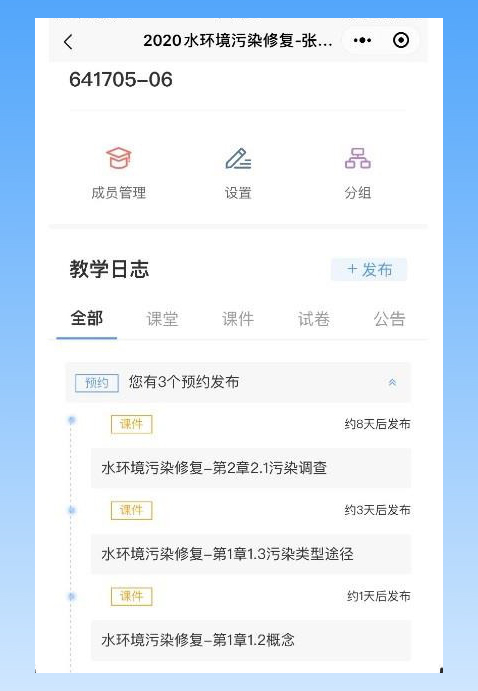
学生通过语音PPT完成学习任务
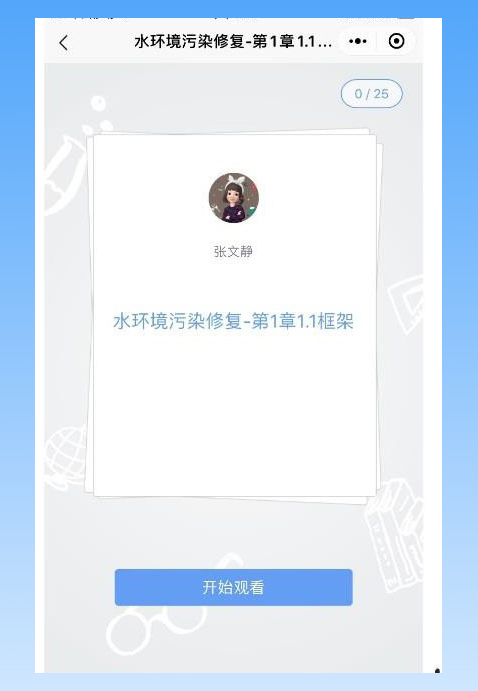
后台监测学生完成PPT情况
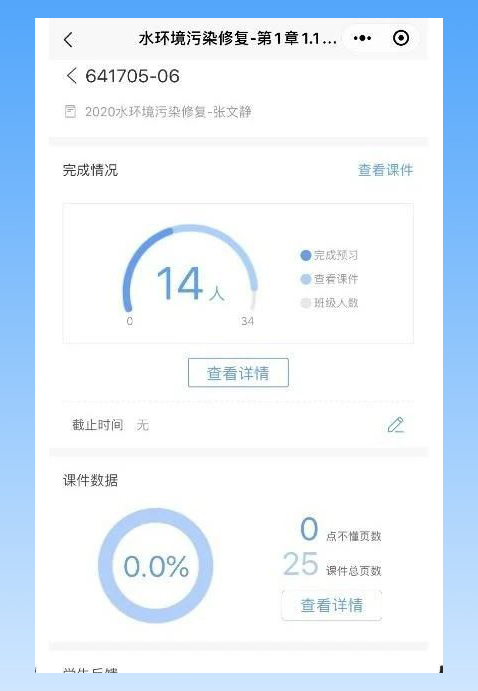
03钉钉平台互动
通过钉钉平台“群互动”发布模块课堂讨论题
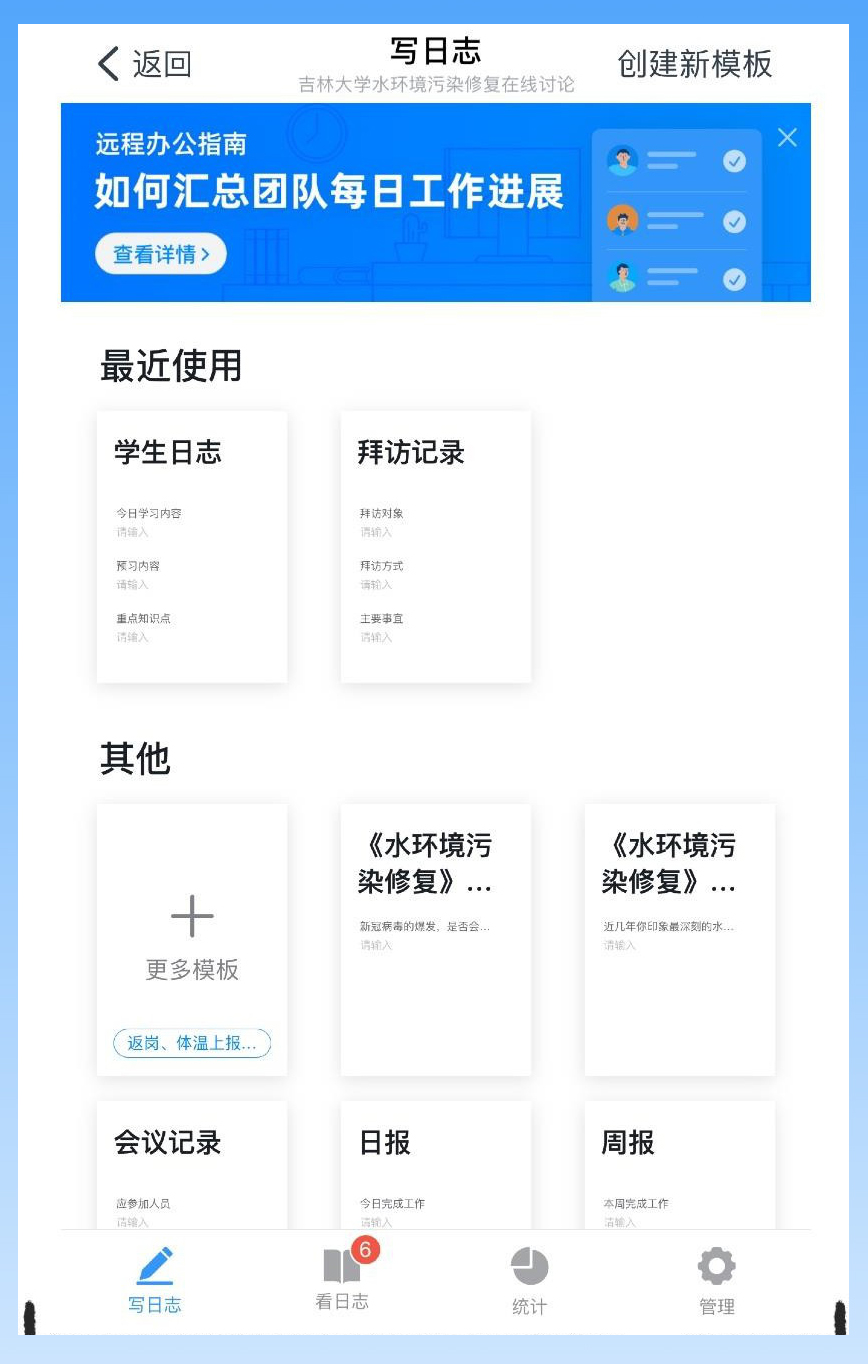
统计学生的参与度与互动情况
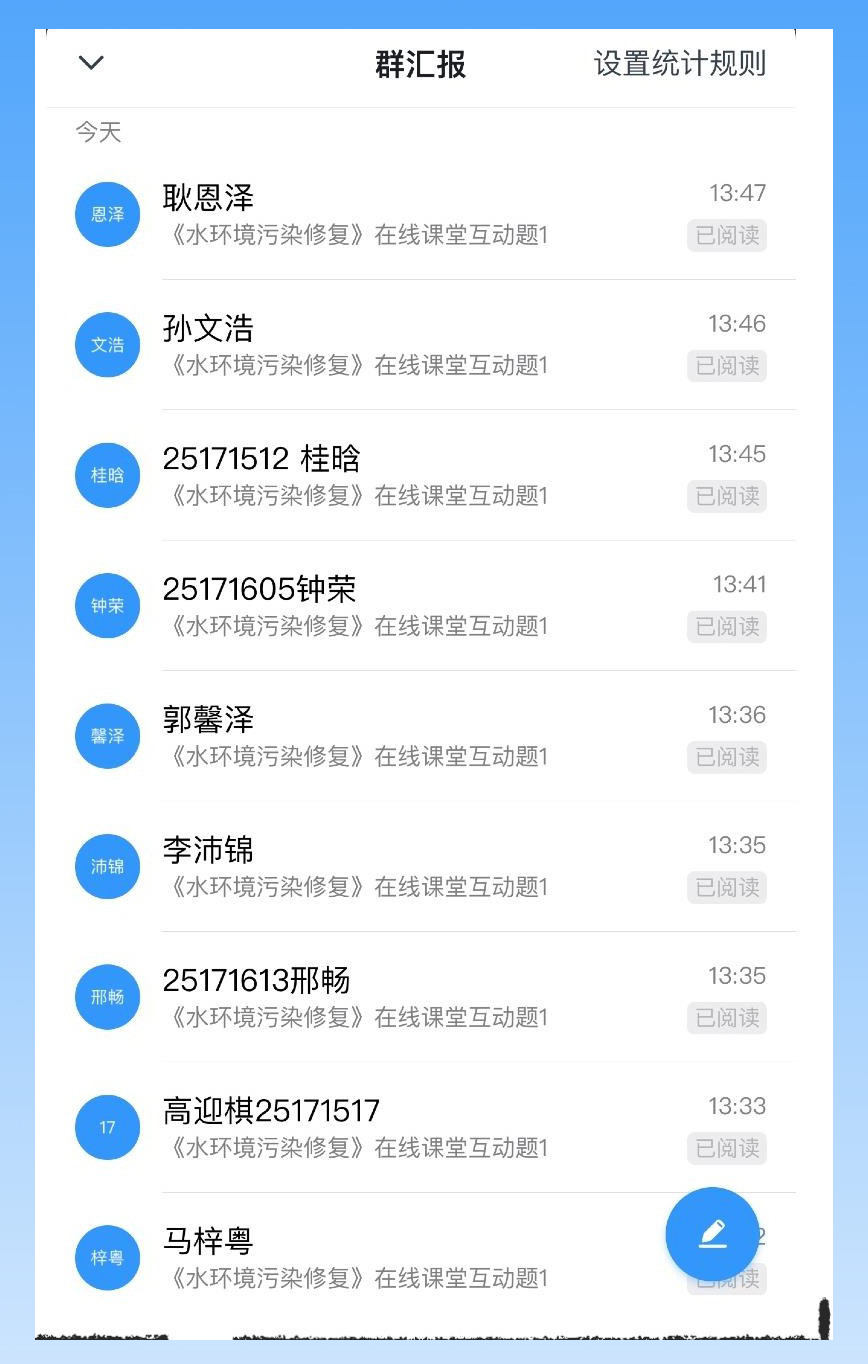
在“日志文件”导出学生提交的答案汇总

通过钉钉平台“群投票”模块发布课堂选择题/填空题,统计学生的参与度与答题正确率
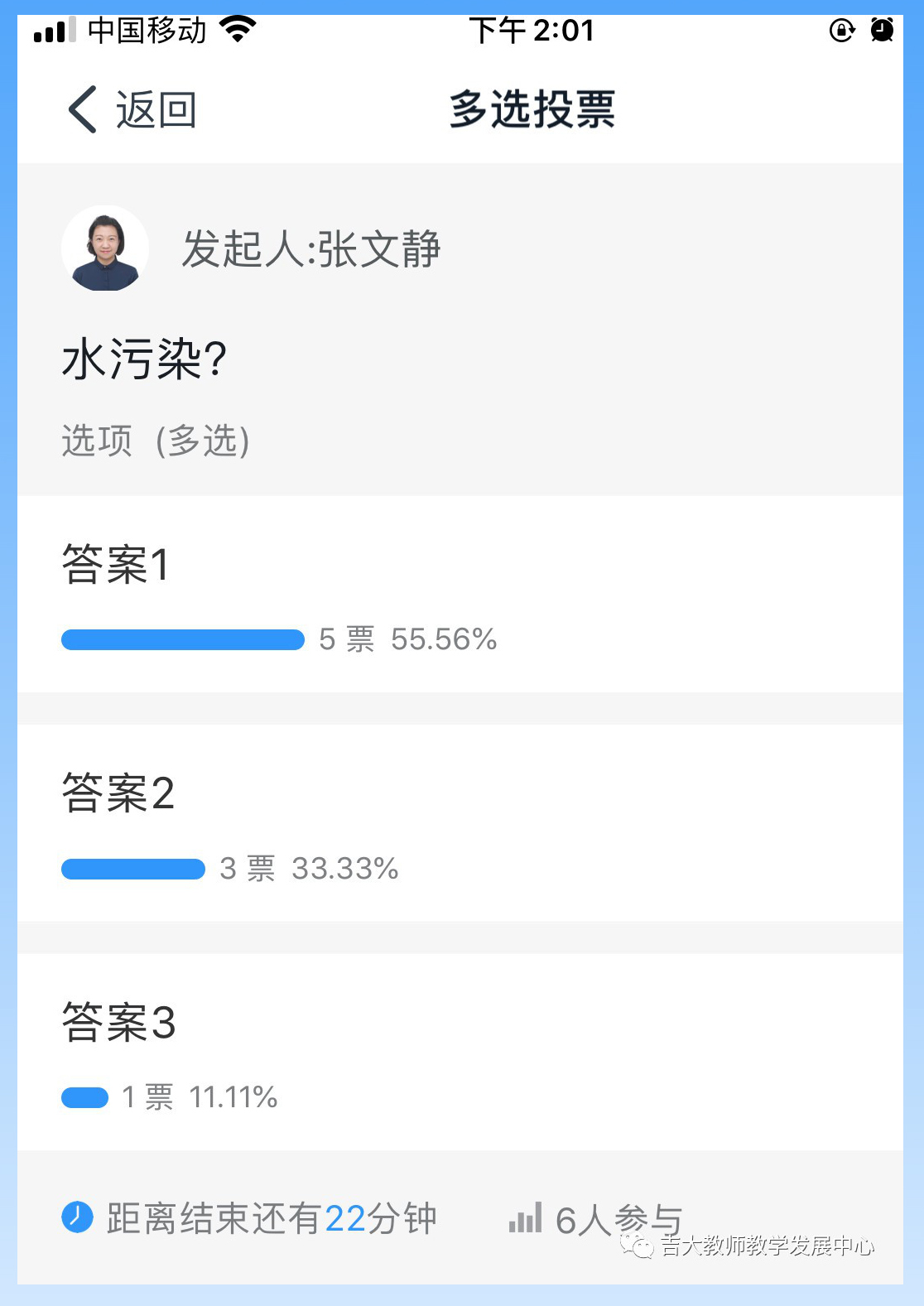
通过钉钉平台“直播”模块与学生共享视频/音频等学习资料
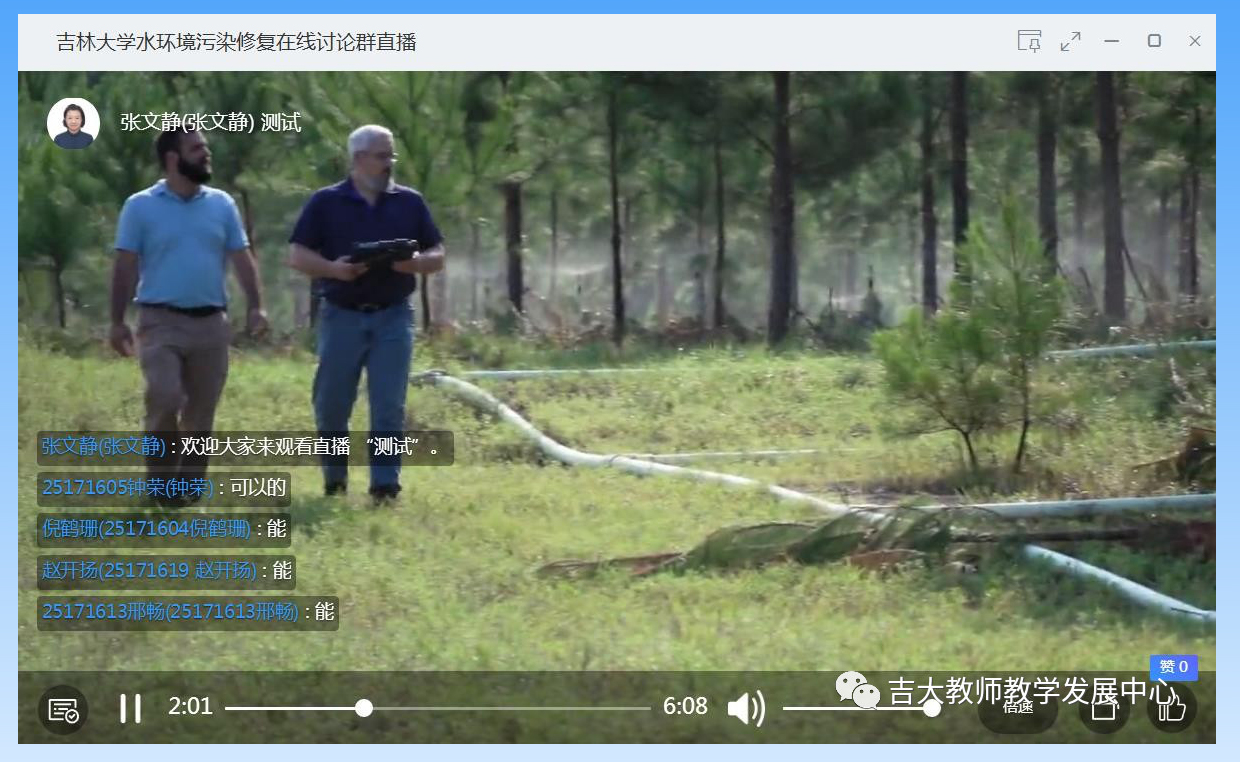
2常见技术问题解答
技术服务篇
01网络平台技术类问题
Q 网络出现卡顿延迟不稳定等拥塞现象。
A 解决措施:(1)教师准备多个直播预案,模式以“PPT+语音”或“白版+语音”为主,提前建课并上传学习资料。(2)提前登录直播平台,进入直播准备状态。(3)教师教学内容直播和教学活动交替开展,如讲授20分钟,互动10分钟等。(4)进一步对服务器的负载和网络出口进行扩容。(5)学校将根据第一周试运行和网络负载情况,研究网上教学错峰上课方案。
Q 各平台软件功能不能完全满足教师教学设计需求。具体表现在:PC直播平台不具备语音交互只允许学生文字交互,移动端工具支持语音交互,PPT直播不支持动画效果等。
A 解决措施:(1)建议教师根据课程教学特点,PC端和移动端结合使用,多个平台协助开展教学,取长补短。(2)在基础保障的基础上,协调技术人员进行功能优化。(3)如课程中需要大量动画演示的,建议采用屏幕共享的模式进行直播。
Q 学生电子签到问题。具体表现在:因网络问题或教师、学生对平台系统不熟悉,导致部分学生无法签到,造成考勤数据不准。
A 解决措施:(1)教师发放签到的有效时间建议在10分钟左右。(2)建议教师在直播前或直播后发起签到,可通过手势签到等模式保证签到质量。(3)教师可在直播后发起小测试或者作业来变通,既达到签到目的又做到质量保障。
02教师端问题
Q 教师缺乏线上教学经验。
A 解决措施:(1)加强培训,及时研讨,不断转变教师理念,根据课程情况及时调整授课模式和方法,提高效果。(2)树立典型,示范经验,逐步带动;(3)建立学校、学院两级线上教学保障组,解决教师遇见的平台技术问题。
Q 难以掌握学生实时听课状态。
A 解决措施:(1)完善后台数据库功能,为教师提供在线学习人数、交流互动数据,作业完成情况统计等,供教师查看。(2)加强学生学习测验,及时检查学习效果。
03学生端问题
Q 部分学生个人设备及线上学习环境差异大。部分学生处在偏远山区或者农村,网络情况差异大,部分学生体验效果较差。
A 解决措施:教师直播同时进行录播,并上传课程平台,或课后上传学习课件及资料 ,供学生线下学习。
Q 公选课学生到课率低。
A 解决措施:(1)严格线上教学课程考核模式与方法,督促学生按时学习。(2)将后台学习数据汇总发给辅导员进行调查。(3)教师可调整教学设计,例如设置类似游戏通关的模式,使得学生必须严格按照时序进度进行学习。
Q 学生缺乏教材。
A 解决措施:前期已和出版社积极沟通联系,提供了大部分的电子教材,教师根据课程进度上传电子资源,在使用电子教材时,通过添加“仅限于疫情防控阶段线上教学使用”等标注,避免版权纠纷等问题。
04教学管理与质量监控问题
Q 对学在西电、雨课堂平台以外的平台难以进行质量监控。
A 解决措施:(1) 教师开启直播后,实时将链接分享到学院教学督导群内,并允许学院督导进场听课。(2) 教师运用平台录屏功能或使用外挂录屏软件,将教学过程实录上传至学在西电平台,便于课后检查。(3) 统一在学在西电平台(发回帖,讨论区)内进行教学答疑、辅导,便于督导查看相关数据。
A 通过调研,很多教师也反映出线上教学的一些优势,比如:
1.可实现非实时教学,可反复多次回看。
2.有更多的时间与学生互动。
3.能够及时收到学习反馈,教学统计方便、客观。
4.签到、测试、收集资料简单易行,符合过程性考核要求。
5.网上资源丰富、信息量大。
6.方便不同层次的学生进行自学,也有助于因材施教。
7.能够激发学生的学习自主性。
8.网上授课与学生的交流更直接,学生也会更主动。
3智慧树教学平台常见问题解答之一
技术服务篇
Q教师如何登录?
A方式1:网页端登录。在浏览器地址栏输入https://www.zhihuishu.com点击右上角的登录。
方式2:移动端登录。扫描下方二维码,或者在应用商店中搜索“知到-教师版”下载APP登录。
(1)若为已注册用户,在登录页,输入已注册的手机号和密码,点击【登录】即可。
(2)若为未注册用户,点击【立即注册】按钮,输入手机号,验证码以及密码,点击【注册】。
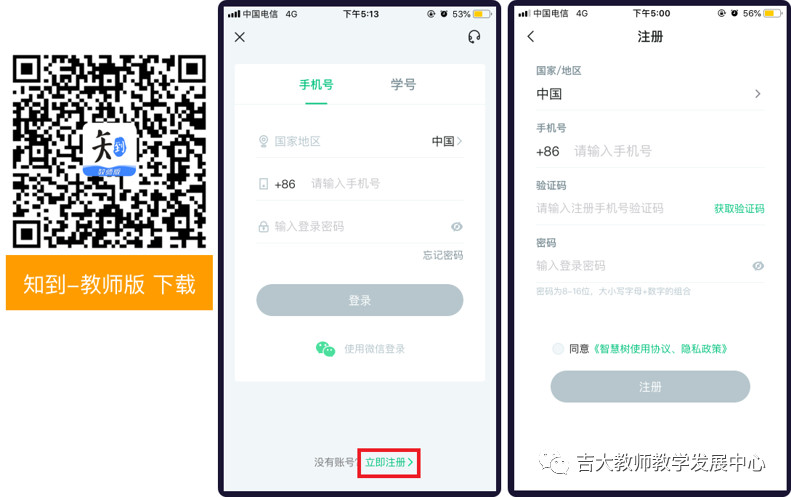
(3)若为已批量导入教工号的学院,在登录页点击【教工号登录】,输入吉林大学,教工号,默认密码123456,点击【登录】按钮。第一次登录会进入手机号绑定界面,之后登录手机号或教工号均可使用。
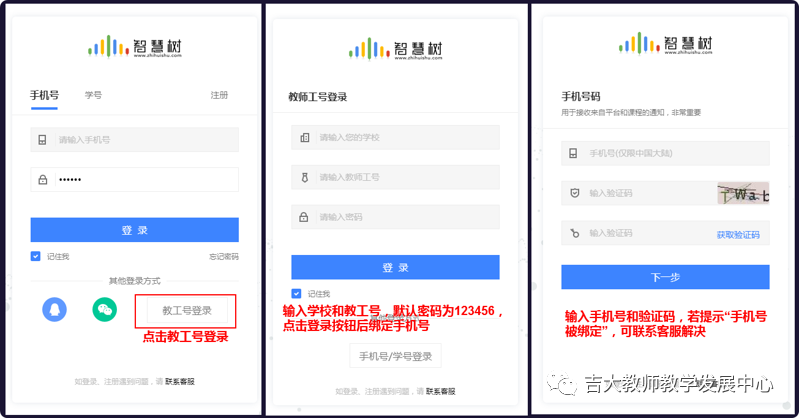
Q教师如何做身份认证?
A方式注册登录完成后,如果您之前未认证过吉林大学老师身份,请完成认证,在【我的】模块进行【身份认证】操作(注:目前仅支持移动端老师身份认证操作)特别注意:请先修改真实姓名后再认证学校,否则将无法完成审核 。已填写真实内容的认证信息,我们将在1个工作日内完成审核。
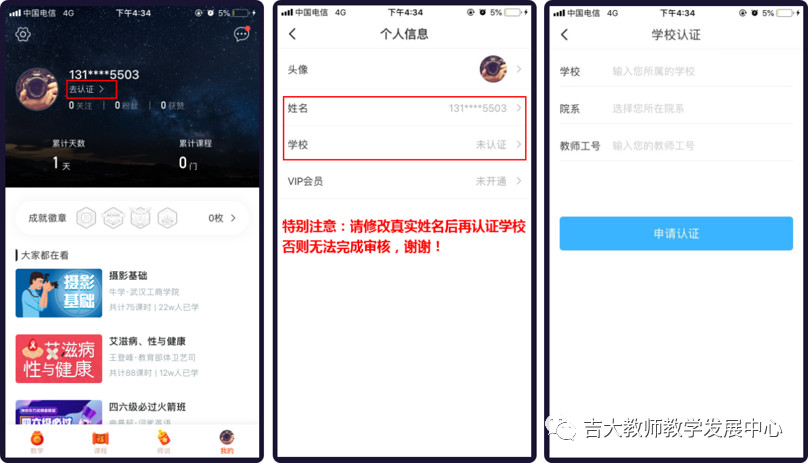
Q如何快速建设一门在线课程?
A在开展线上教学之前,我们首先要拥有一门翻转课。教师在网页端或移动端登录首页点击【新建翻转课】,输入您的课程名称,即可创建课程。
1.在首页,网页端点击【新建翻转课】按钮,或移动端点击【创建课程】按钮。
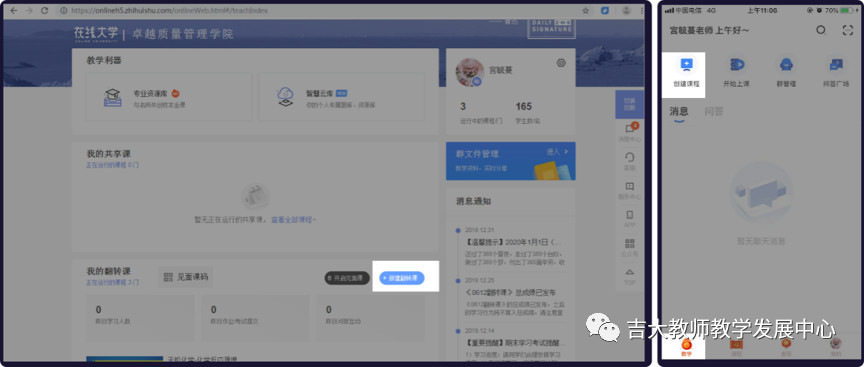
2.在创建课程页面,输入课程名称,点击【完成并创建】,即可成功创建线上课程,准备教学。
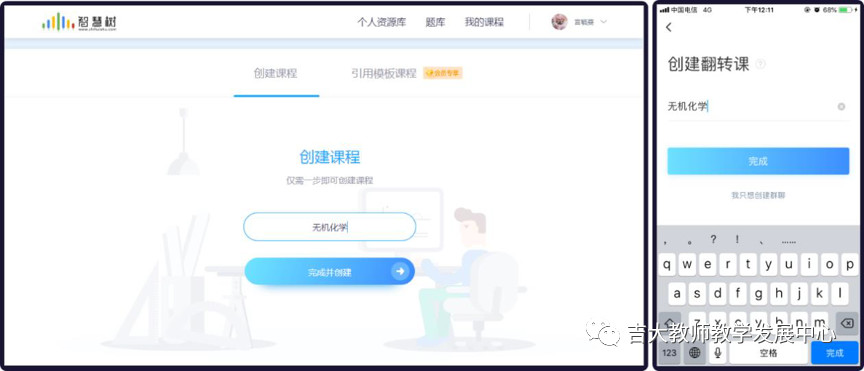
3.课程建好后,邀请学生进入课程。建议二维码入课和导入名单两种方式。
点击【二维码入课】按钮或右下角的“二维码”图标,打开课程专属二维码,发送给学生,学生使用知到app,点击【扫一扫】按钮,扫描课程二维码入课。
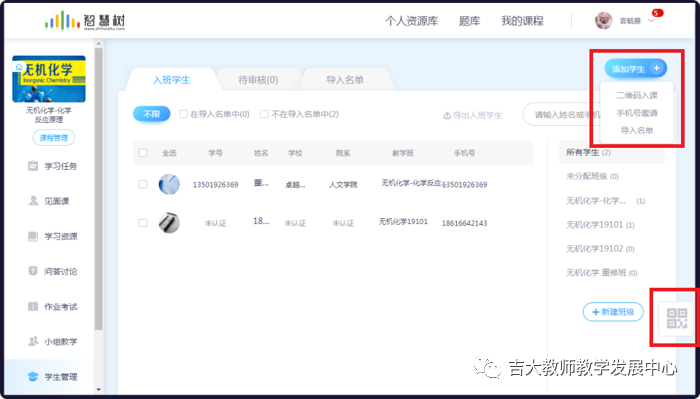
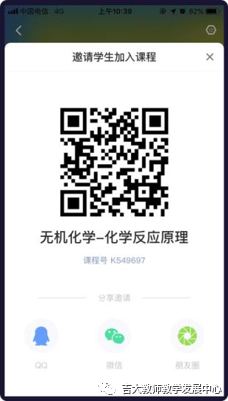
4.导入名单:网页端在“学生管理”模块中,点击右上角的【添加学生】按钮,然后选择【导入名单】,选择要导入的学生名单模板(注:名单需按照模版样式填写),选择是覆盖还是仅新增修改,点击【开始导入】即可批量完成学生入班。
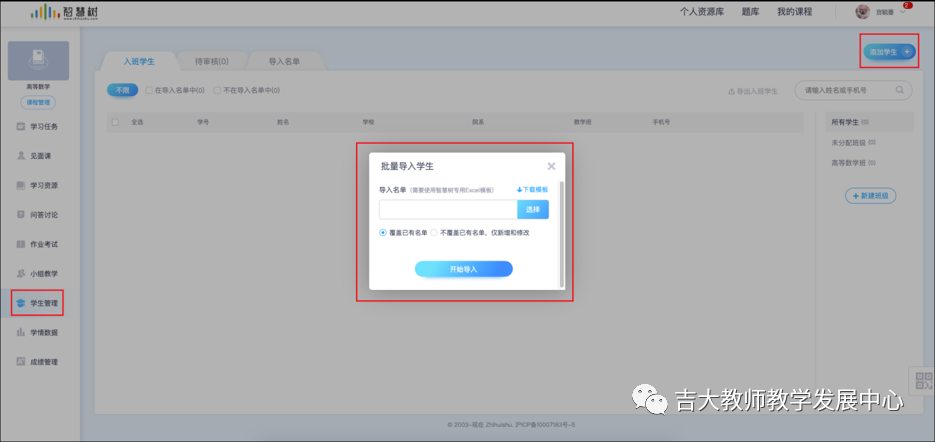
Q建好课程后,如何让学生在线自主学习?
A教师如果想要将学习内容共享给学生,可使用学习资源。网页端点击左侧菜单【学习资源】;在移动端,进入课程空间后,点击菜单【学习资源】,均可进入教学内容页面。老师在此页面可上传课程的教学内容供学生学习。
第一步,上传学生线上学习的课程内容:进入学习资源模块后,点击【上传文件】按钮,可以从本地电脑选择文件上传、从个人资源库中选择文件上传、引用智慧树网提供的专业资源库课程资源、或者上传其他网上学习资源的网络链接。注:网页端支持上传各类教学资源(视频、音频、文档、链接、压缩包等,单个文件最大2G);移动端仅支持上传图片、视频、链接类资源。
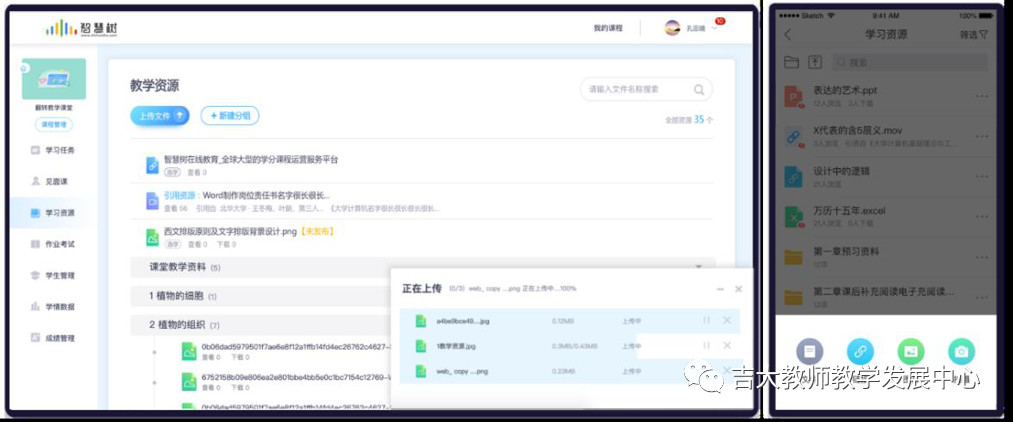
第二步,设计课程内容结构:根据自己的教学设计,合理设计自己的教学内容结构。各组名称可以根据教学内容实际需求灵活设计,可以按章节结构形式,如“第一章”,“第一节”;也可以按教学时间计划来的,如“第一周”,“第二周”;可以按照每次课堂的课前预习为目的,如“2月28日第一堂课课前资料”;也可以根据内容类型来分组,如“学习视频”,“相关论文”,“优秀作品”等。各分组也支持新建分组,最多3层结构。
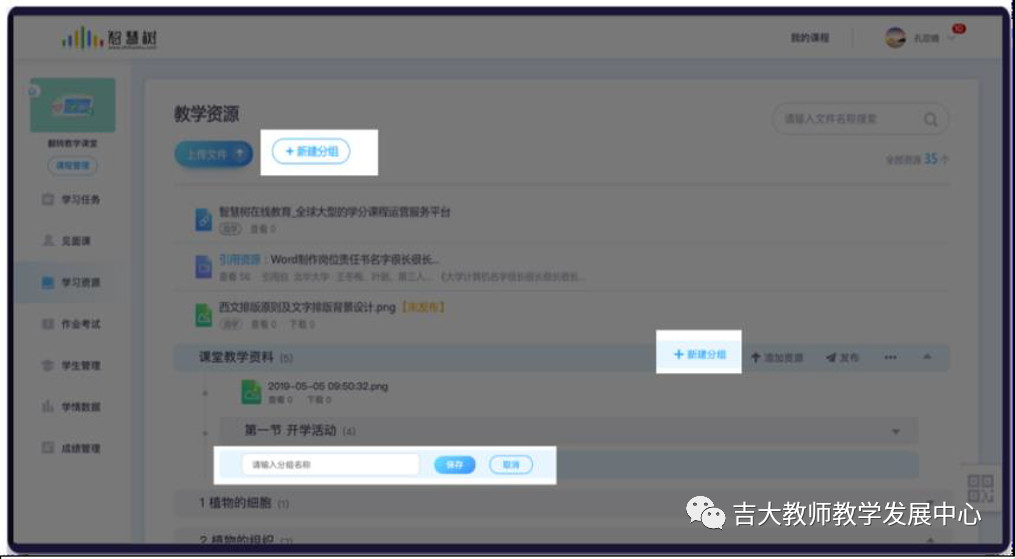
第三步,发布课程内容,供学生在线自主学习:老师上传好课程内容后,如果不发布,学生是不会看到相应的课程内容的。只有点击了【发布】,学生才能看到,可根据教学安排灵活掌握学生学习进度。
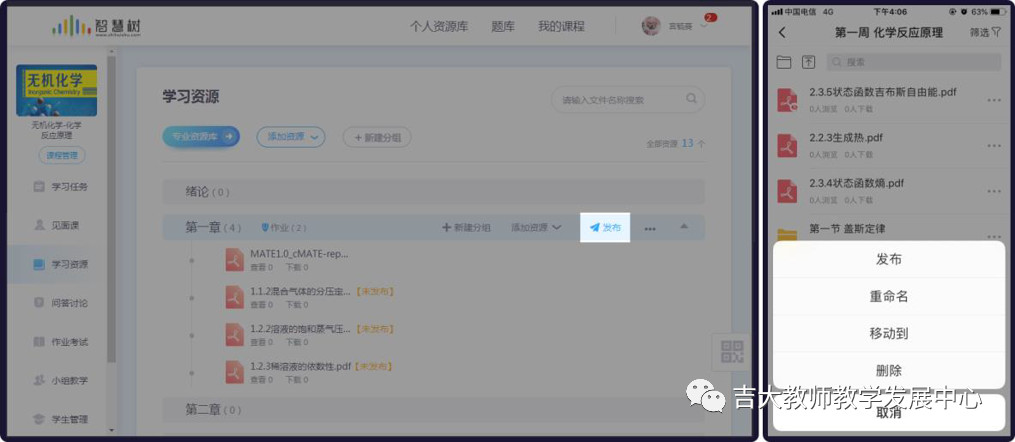
Q延期开学,教师如何在线上进行课程直播教学?
A第一步,上传课件:课前,在学习资源中上传上课时需要使用的课件,课件可以是PPT,视频,图片,word/pdf/excel等文件格式。
第二步,开启在线直播课:按照学校安排的课表,开启在线课堂。
1.开启线上课堂:进入见面课模块,点击【开始上课】按钮。
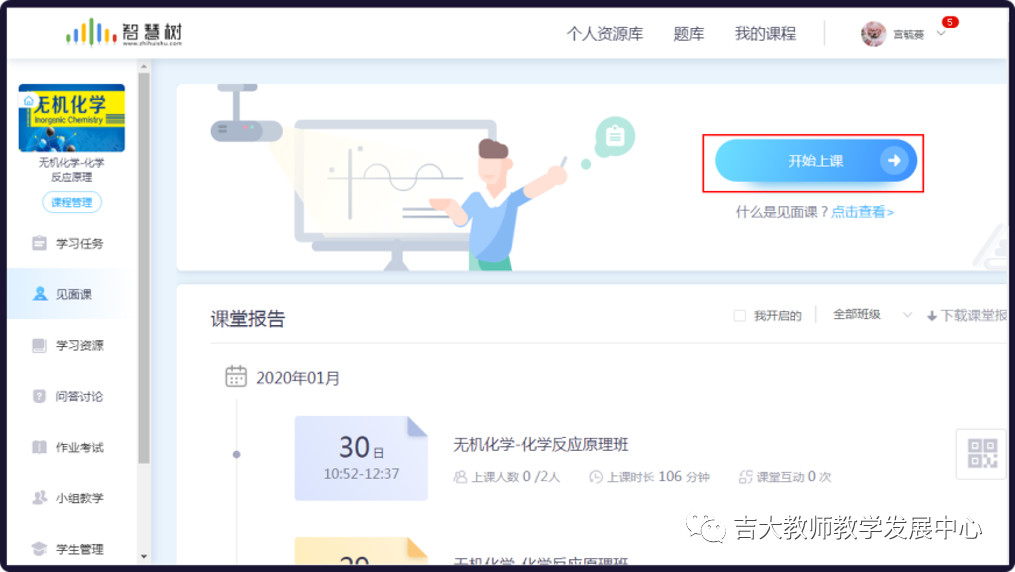
2.开启直播并打开课件:在见面课页面,点击右上角【开启直播】,老师就可以与学生进行语音直播,学生可以听到老师讲话。双向同步语音直播功能预计在3月初上线。注:暂不支持移动端开启直播。点击【打开课件】按钮,选择要打开的课件文档(PPT,视频,图片,word/pdf/excel等),课件将自动分享给学生。
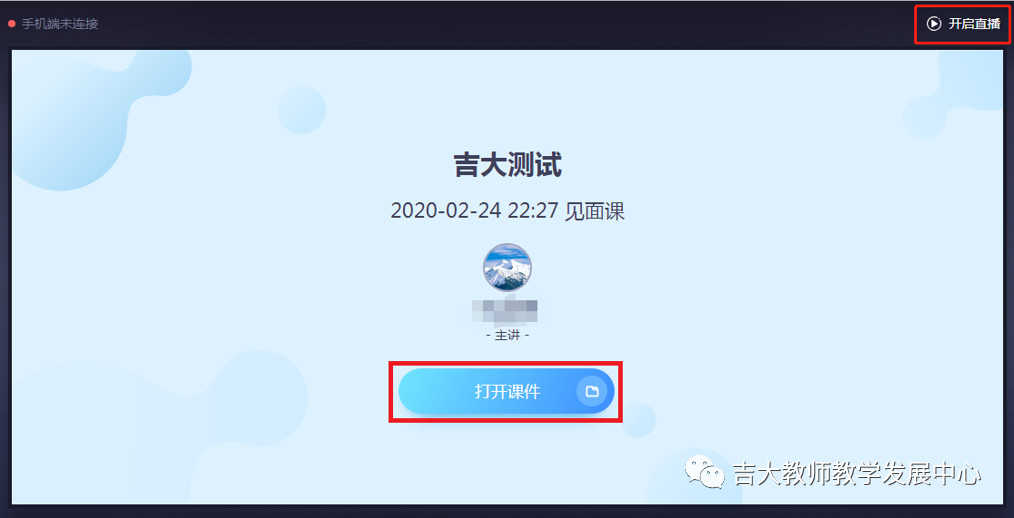
3.进行课堂互动:点击右下角蓝色图标【更多】操作,老师可以选择课堂翻转工具与学生进行课堂互动。
第三步,课程结束,下课:点击右上角【关闭直播】或者点击【下课】,即可关闭直播。同时系统会为老师生成一份详细的课堂报告。
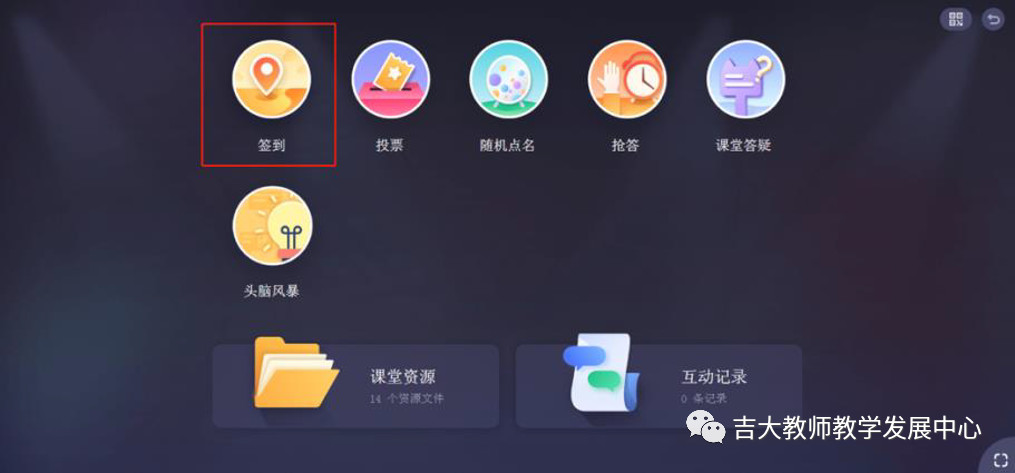
Q疫情期间,师生不能见面,老师如何查看学生在线学习情况?
A平台会自动统计学生在线学习记录,老师可进入课程空间的左侧菜单栏【学情数据】,查看学生的在线学习数据,及时掌握学生学习进度,以便督促学习或调整教学进度。
如何在网页端查看学生在线学习情况:
第一步,查看资源学习情况:点击查看【资源学习情况】,在资源学习情况页面,可查看各资源的查看情况,点击【详情】,可查看未查看和已查看学生,对未查看的学生可进行提醒,实时掌握各学习内容的学习进度。
第二步,查看学生学习情况:点击查看【学生学习情况】,可查看各学生的学习情况,每个学生查看资源数、下载资源数以及视频学习时长,掌握每个学生的学习情况,用于学习督促。
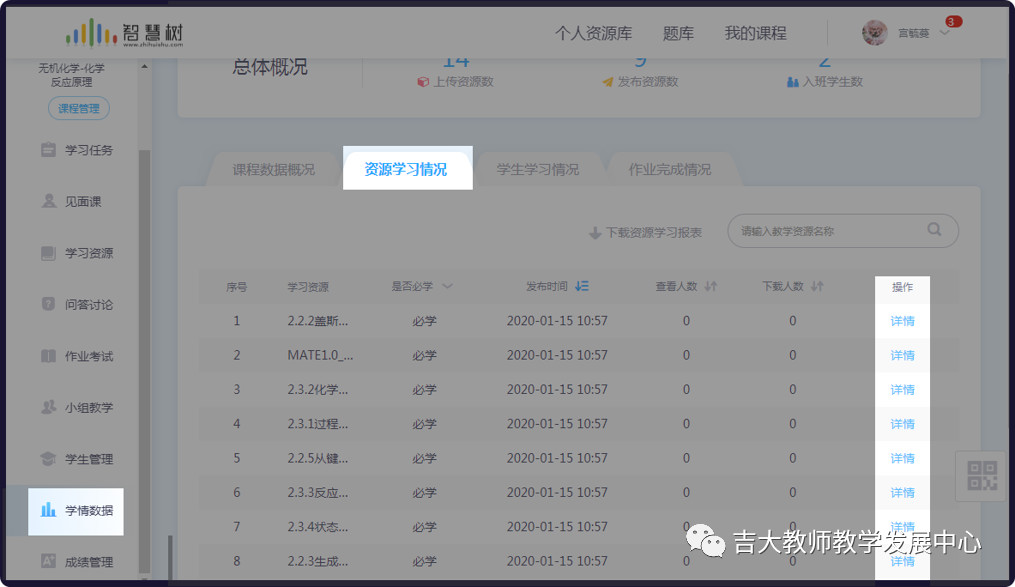
Q一门课里,多个教师可以同时上吗?
A可以的。开课教师可以把其他老师设为教学团队,支持教学团队老师给不同班级的学生同时开启直播课堂。
课程创建者进入【课程管理】模块,选择【老师团队】菜单,点击【添加老师】,输入老师的手机号码(注:必须为智慧树注册用户)点击确认添加即可。
注:暂不支持多个教师给同一班级的学生同时开启直播课堂。

免责声明
免责声明:凡本网注明来源的作品,均转载自其它媒体,转载目的在于传递更多信息,并不代表本网赞同其观点和对其真实性负责。其他通过本网发布的作品,本网受著作权人委托禁止任何媒体、网站或个人在未经书面授权的情况下转载使用。
链接-合作教育招生网欢迎教育机构、媒体、高校、出版机构等联系合作 合作热线:010-60685631 邮箱:chinazjzs@126.com
【报案平台】- 【区域合作】- 【广告合作】- 【公司介绍】- 【诚聘英才】- 【营业执照】- 【网站声明】- 【网站介绍】
投诉电话:010-60685631 投诉邮箱:chinazjzs@126.com 地址:北京市怀柔区开放东路—号209室
高考、招生考试、高校招生计划、简章、重点院校、普通高校、民办院校、分数线查询—教育招生网为您择校提供便捷服务
北京东方鹏翔网络科技公司主办 京ICP备13039119号-2 京公网备案信息11011602000545 中国互联网举报中心网上有害信息举报专区
 官方微信
官方微信
 官方微博
官方微博